Artikel ini memberikan panduan lengkap tentang cara mengoptimalkan kinerja komputer dengan mengelola aplikasi yang berjalan saat startup. Pelajari cara mengidentifikasi aplikasi yang tidak perlu dan menonaktifkannya untuk mempercepat waktu booting dan meningkatkan respons sistem Anda.
Dalam artikel ini, kami akan membahas bagaimana mengoptimalkan kinerja komputer Anda dengan mengelola aplikasi yang berjalan saat startup. Banyak aplikasi secara otomatis memasukkan diri ke dalam daftar startup, yang berarti mereka akan mulai berjalan saat Anda menghidupkan komputer. Namun, terlalu banyak aplikasi yang berjalan saat startup dapat memperlambat waktu booting dan mengurangi respons sistem Anda. Dengan mengidentifikasi aplikasi yang tidak perlu dan menonaktifkannya, Anda dapat meningkatkan performa komputer Anda secara signifikan.
Mengidentifikasi Aplikasi Startup yang Tidak Diperlukan
Langkah pertama dalam mengoptimalkan kinerja komputer Anda adalah mengidentifikasi aplikasi startup yang tidak diperlukan. Berikut adalah beberapa cara untuk melakukannya:
- Task Manager (Manajer Tugas)
Gunakan Task Manager untuk melihat daftar aplikasi yang berjalan saat startup. Caranya adalah dengan menekan kombinasi tombol “Ctrl + Shift + Esc” pada keyboard Anda. Pilih tab “Startup” untuk melihat daftar aplikasi yang aktif. Perhatikan aplikasi-aplikasi yang mungkin tidak Anda butuhkan saat startup.
- MSConfig (System Configuration)
Pada sistem operasi Windows, Anda juga dapat menggunakan MSConfig (System Configuration) untuk mengelola aplikasi startup. Ketik “msconfig” pada kotak pencarian di menu Start, dan pilih aplikasi “System Configuration”. Di dalam jendela System Configuration, pilih tab “Startup” untuk melihat daftar aplikasi startup. Anda dapat menonaktifkan aplikasi yang tidak diperlukan dengan menghilangkan centang pada kotak di sebelah aplikasi tersebut.
- Aplikasi Pihak Ketiga
Selain Task Manager dan MSConfig, ada juga aplikasi pihak ketiga yang dapat membantu Anda mengidentifikasi dan mengelola aplikasi startup. Beberapa contoh aplikasi yang populer adalah CCleaner, Soluto, dan Autoruns. Aplikasi-aplikasi ini menyediakan fitur yang lebih canggih dan lebih mudah digunakan untuk mengelola aplikasi startup.
Menonaktifkan Aplikasi Startup yang Tidak Diperlukan
Setelah Anda mengidentifikasi aplikasi startup yang tidak diperlukan, langkah selanjutnya adalah menonaktifkannya. Berikut adalah cara untuk melakukannya:
- Task Manager
Dalam Task Manager, klik kanan pada aplikasi yang ingin Anda nonaktifkan dan pilih opsi “Disable” atau “Disable startup”. Setelah itu, aplikasi tersebut tidak akan lagi berjalan saat startup.
- MSConfig
Dalam MSConfig, hilangkan centang pada kotak di sebelah aplikasi yang ingin Anda nonaktifkan. Klik “OK” untuk menyimpan perubahan dan restart komputer Anda. Setelah restart, aplikasi tersebut tidak akan lagi berjalan saat startup.
- Aplikasi Pihak Ketiga
Jika Anda menggunakan aplikasi pihak ketiga, ikuti petunjuk yang diberikan oleh aplikasi tersebut untuk menonaktifkan aplikasi startup yang tidak diperlukan. Biasanya, Anda akan diberikan opsi untuk menonaktifkan aplikasi secara permanen atau sementara.
Manfaat Mengelola Startup Aplikasi
Dengan mengelola startup aplikasi, Anda akan mendapatkan beberapa manfaat, antara lain:
- Mempercepat Waktu Booting: Dengan mengurangi jumlah aplikasi yang berjalan saat startup, Anda dapat mempercepat waktu booting komputer Anda. Hal ini akan memungkinkan Anda untuk lebih cepat menggunakan komputer dan meningkatkan produktivitas.
- Meningkatkan Respons Sistem: Dengan mengurangi beban aplikasi saat startupdan membebaskan sumber daya sistem, respons sistem Anda akan meningkat. Anda akan merasakan kinerja yang lebih lancar dan responsif saat menggunakan komputer Anda.
- Menghemat Memori dan Daya: Aplikasi yang berjalan saat startup akan menggunakan sebagian memori dan daya komputer Anda. Dengan mengelola startup aplikasi, Anda dapat menghemat memori dan daya yang sebelumnya digunakan oleh aplikasi yang tidak perlu. Ini akan membantu meningkatkan efisiensi penggunaan sumber daya komputer Anda.
- Mengurangi Gangguan: Beberapa aplikasi yang berjalan saat startup dapat mengganggu atau mengalihkan perhatian Anda. Dengan mengurangi jumlah aplikasi startup, Anda dapat mengurangi gangguan yang tidak perlu dan menciptakan lingkungan kerja yang lebih fokus dan tenang.
Mengoptimalkan kinerja komputer dengan mengelola startup aplikasi adalah langkah penting yang dapat Anda lakukan untuk meningkatkan performa sistem Anda. Dengan mengidentifikasi aplikasi startup yang tidak diperlukan dan menonaktifkannya, Anda dapat mempercepat waktu booting, meningkatkan respons sistem, menghemat sumber daya, dan mengurangi gangguan.
Luangkan waktu untuk mengelola aplikasi startup Anda secara teratur agar komputer Anda tetap berjalan dengan optimal.
Dengan menerapkan panduan yang telah kami berikan dalam artikel ini, Anda akan memiliki kontrol yang lebih baik atas aplikasi yang berjalan saat startup dan dapat mengoptimalkan kinerja komputer Anda sesuai kebutuhan. Selamat mengoptimalkan kinerja komputer Anda dan nikmati pengalaman penggunaan yang lebih baik!